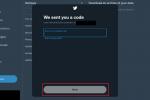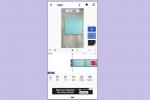क्या आप जानते हैं कि कॉल आने पर अपने iPhone तक पहुंचने के बजाय, आप अपने Mac पर उसका उत्तर दे सकते हैं? यदि आप सक्रिय रूप से काम कर रहे हैं, इंटरनेट ब्राउज़ कर रहे हैं, या कोई गेम खेल रहे हैं, तो आप अपने मैक की स्क्रीन पर आने वाली कॉल देख सकते हैं और एक क्लिक से उसका उत्तर दे सकते हैं। यह एक सुविधाजनक तरीका है फेसटाइम बातचीत करने के लिए जबकि आपका iPhone कहीं और या कमरे के दूसरी तरफ चार्ज हो रहा हो।
अंतर्वस्तु
- Mac फ़ोन कॉल के लिए आवश्यकताएँ
- Mac पर कॉल भेजने के लिए अपने iPhone को सेट करें
- कॉल प्राप्त करने के लिए अपना Mac सेट करें
- Mac पर फ़ोन कॉल का उत्तर दें
- मैक पर फेसटाइम नोटिफिकेशन सक्षम और कस्टमाइज़ करें
हम आपको उन मैक फोन कॉल का उत्तर देना शुरू करने के लिए आवश्यकताओं, सेटिंग्स और विकल्पों के बारे में बताएंगे।
अनुशंसित वीडियो
आसान
5 मिनट
मैक कंप्यूटर
आई - फ़ोन
फेसटाइम ऐप
Mac फ़ोन कॉल के लिए आवश्यकताएँ
आरंभ करने के लिए, सुनिश्चित करें कि आपका Mac और iPhone मिलते हैं Apple की निरंतरता आवश्यकताएँ. फिर पुष्टि करें कि निम्नलिखित जगह पर हैं:
- आपने iCloud और FaceTime दोनों डिवाइस पर एक ही Apple ID से साइन इन किया है।
- आपके दोनों डिवाइस पर वाई-फाई सक्षम है।
- आपके उपकरण वाई-फाई या ईथरनेट के माध्यम से एक ही नेटवर्क से जुड़े हुए हैं।
यदि सब कुछ सेट है, तो आप उन कॉलों को आने देने के लिए कुछ सेटिंग्स समायोजित कर सकते हैं।
Mac पर कॉल भेजने के लिए अपने iPhone को सेट करें
अपने Mac पर कॉल का उत्तर देने की अनुमति देने के लिए, आपको अपने iPhone पर एक सेटिंग सक्षम करनी होगी।
स्टेप 1: खुला समायोजन और चुनें फ़ोन.
चरण दो: कॉल्स के नीचे, चुनें अन्य डिवाइस पर कॉल.
संबंधित
- आप मैक पर लगभग कोई भी विंडोज़ गेम खेल सकते हैं - यहां बताया गया है कि कैसे
- विंडोज़, मैकओएस या वेब पर पीडीएफ फाइलों को कैसे संयोजित करें
- Apple के 32-इंच M3 iMac को एक और देरी का सामना करना पड़ सकता है
चरण 3: शीर्ष पर टॉगल चालू करें अन्य डिवाइस पर कॉल की अनुमति दें.
चरण 4: कॉल ऑन की अनुमति दें के अंतर्गत, अपने Mac के लिए टॉगल सक्षम करें।
फिर आप टैप कर सकते हैं तीर फ़ोन प्राथमिकताओं से बाहर निकलने के लिए ऊपर बाईं ओर जाएं और फिर अपनी सेटिंग्स बंद करें।
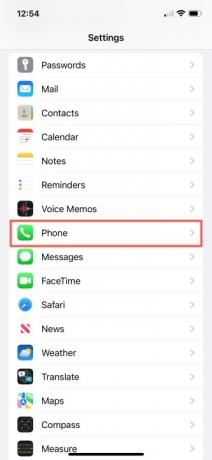
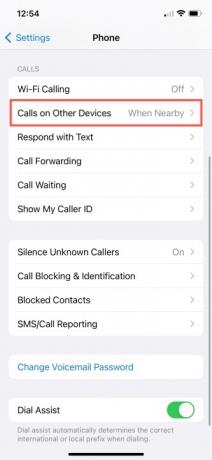

कॉल प्राप्त करने के लिए अपना Mac सेट करें
MacOS पर कॉल प्राप्त करना शुरू करने के लिए, आपको बस फेसटाइम की सेटिंग्स में एक बॉक्स चेक करना होगा।
स्टेप 1: खुला फेस टाइम आपके मैक पर.
चरण दो: चुनना फेस टाइम > पसंद मेनू बार से.
चरण 3: चुने समायोजन अगली विंडो के शीर्ष पर टैब करें।
चरण 4: के लिए बॉक्स को चेक करें iPhone से कॉल.
फिर आप क्लिक करके प्राथमिकताएँ बंद कर सकते हैं एक्स विंडो के ऊपर बाईं ओर.

Mac पर फ़ोन कॉल का उत्तर दें
जब आपको अपने iPhone पर कोई फ़ोन कॉल आती है, तो आप अपने Mac पर FaceTime ऐप के माध्यम से उसका उत्तर दे सकते हैं। कॉल आने पर आपको एक बैनर या अलर्ट डिस्प्ले दिखना चाहिए।
फिर, इनमें से कोई एक कार्रवाई करें:
- क्लिक उत्तर कॉल लेने के लिए.
- क्लिक गिरावट कॉल को वॉइसमेल पर भेजने के लिए.
- के आगे वाले तीर पर क्लिक करें गिरावट को कॉल को वॉइसमेल पर भेजें और कॉल के बारे में एक अनुस्मारक प्राप्त करें।
मैक पर फेसटाइम नोटिफिकेशन सक्षम और कस्टमाइज़ करें
यह सुनिश्चित करने के लिए कि आप कोई कॉल न चूकें, आप ऐसा कर सकते हैं सूचनाओं को अनुकूलित करें अपनी पसंद के अनुसार अपने मैक पर फेसटाइम ऐप के लिए।
स्टेप 1: खुला सिस्टम प्रेफरेंसेज मेनू बार में अपने डॉक या ऐप्पल आइकन में आइकन का उपयोग करना।
चरण दो: चुनना सूचनाएं और फोकस.
चरण 3: चुनना सूचनाएं अगली विंडो के शीर्ष पर.
चरण 4: चुनना फेस टाइम बाईं तरफ।
चरण 5: दाईं ओर, शीर्ष टॉगल को चालू करें सूचनाओं की अनुमति दें.
चुनना बैनर या अलर्ट आपके पसंदीदा विकल्प के आधार पर। बैनर अस्थायी होते हैं जबकि अलर्ट आपकी स्क्रीन पर तब तक बने रहते हैं जब तक आप उन पर कोई कार्रवाई नहीं करते।
वैकल्पिक रूप से, शेष वस्तुओं के लिए बक्सों की जाँच करें। आप लॉक स्क्रीन पर सूचनाएं दिखा सकते हैं और अधिसूचना केंद्र में, एक बैज ऐप आइकन प्रदर्शित करें, सूचनाओं के लिए ध्वनियां चलाएं, पूर्वावलोकन दिखाएं और अधिसूचना समूहीकरण की अनुमति दें।
जब आप समाप्त कर लें, तो इसका उपयोग करके सिस्टम प्राथमिकताएँ बंद करें एक्स विंडो के ऊपर बाईं ओर.

जब आप काम करते हैं या अपने Mac पर खेलते हैं तो अपने iPhone से कॉल का उत्तर देना आसान होता है। यह सुनिश्चित करने के लिए कि आपको अवांछित कॉल न आएं, जांचें अपने iPhone पर कॉल कैसे ब्लॉक करें.
संपादकों की सिफ़ारिशें
- इस छिपे हुए मेनू ने मेरे मैक का उपयोग करने के तरीके को हमेशा के लिए बदल दिया है
- एम3 मैकबुक प्रो किसी की भी उम्मीद से जल्दी लॉन्च हो सकता है
- Apple उपकरणों के लिए महत्वपूर्ण सुरक्षा अद्यतन को इंस्टॉल होने में केवल कुछ मिनट लगते हैं
- MacOS सोनोमा विजेट्स को कैसे ठीक कर सकता है - या उन्हें और भी बदतर बना सकता है
- मुझे उम्मीद है कि Apple इस विज़न प्रो फीचर को iPhone में लाएगा
अपनी जीवनशैली को उन्नत करेंडिजिटल ट्रेंड्स पाठकों को सभी नवीनतम समाचारों, मजेदार उत्पाद समीक्षाओं, व्यावहारिक संपादकीय और एक तरह की अनूठी झलक के साथ तकनीक की तेज़ गति वाली दुनिया पर नज़र रखने में मदद करता है।